 |
Die MultiBaseCS Datenbankkomponente ist nicht für Domainnetzwerke konzipiert. In aller Regel schlägt die Installation in Domainnetzwerken fehl.
|
 |
Wichtig: Bitte prüfen Sie mit Hilfe von Windows Update, ob ausstehende Updates installiert werden müssen. Ist dies der Fall, so installieren Sie zunächst diese Updates.
Starten Sie in jedem Fall (auch wenn keine Updates installiert werden müssen) Ihren Rechner neu, bevor Sie mit der Installation fortfahren. Andernfalls kann die Installation der Datenbankkomponente fehlschlagen. |
Nachdem Sie MultiBaseCS Professional installiert haben, muss nun noch die Datenbankkomponente installiert werden.
Die MultiBaseCS Datenbankkomponente wird als ZIP-Datei zum Download angeboten. Bitte entpacken Sie diese Datei nach dem Herunterladen in ein separates Verzeichnis.
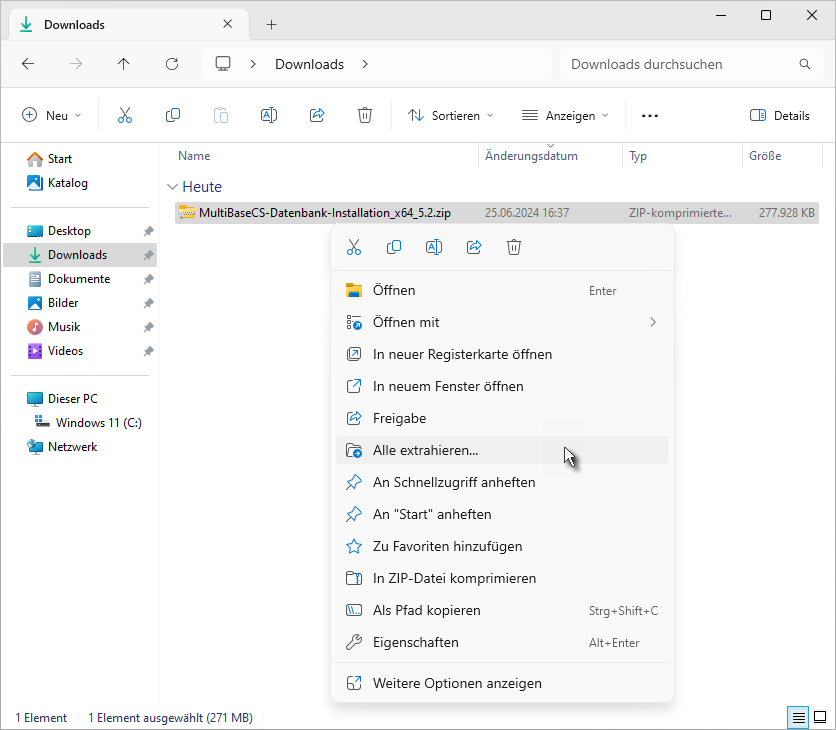
Wechseln Sie danach in das Verzeichnis, welches Sie zum Entpacken der Datenbankkomponente angegeben haben.
Starten Sie die Installation mit Doppelklick auf die Datei MultiBaseCS-Datenbank-Setup.exe.
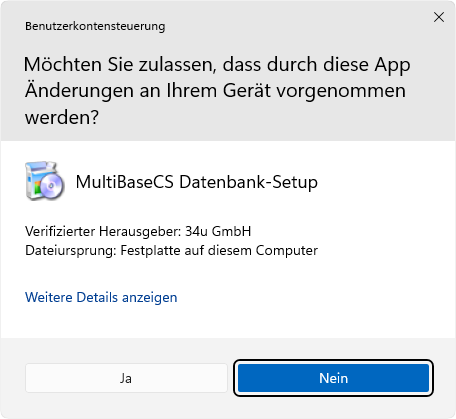
Bestätigen Sie die Sicherheitsmeldung der Benutzerkontensteuerung mit Klick auf die Schaltfläche [Ja].
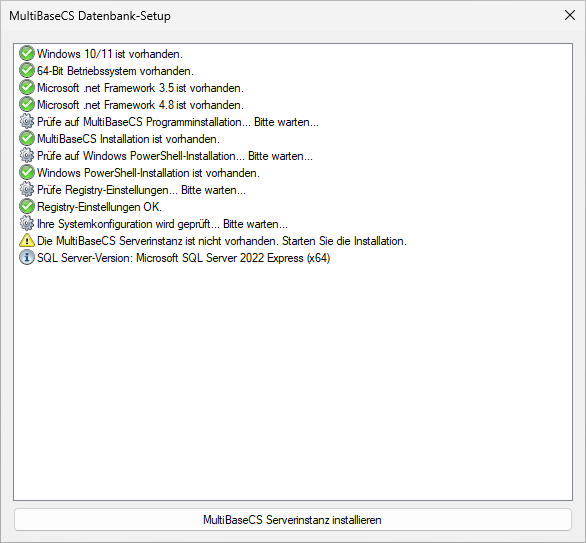
Das Installationsprogramm untersucht die Konfiguration Ihres Computers und ermittelt die zu installierenden Komponenten. Sie werden aufgefordert, die MultiBaseCS Serverinstanz zu installieren.
 |
Möglicherweise werden Sie an dieser Stelle aufgefordert, Ihren Computer neu zu starten. In diesem Fall starten Sie Ihren Computer neu und beginnen Sie mit der Installation der MultiBaseCS Datenbankkomponente erneut durch Ausführen der Datei [MultiBaseCS-Datenbank-Setup.exe]. Unter Umständen startet die Installation nach dem Neustart automatisch. |
Falls Sie MultiBaseCS noch nicht installiert haben, weist Sie das "MultiBaseCS-Datenbank-Setup" darauf hin. In diesem Fall sollten Sie die Installation der Datenbankkomponente abbrechen und zunächst MultiBaseCS installieren.
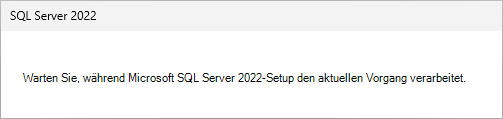
Die Microsoft SQL Server-Installation wurde gestartet. Ein Eingriff durch den Nutzer ist nun nicht mehr notwendig.
Die Installation des Microsoft SQL Server kann eine gewisse Zeit in Anspruch nehmen.
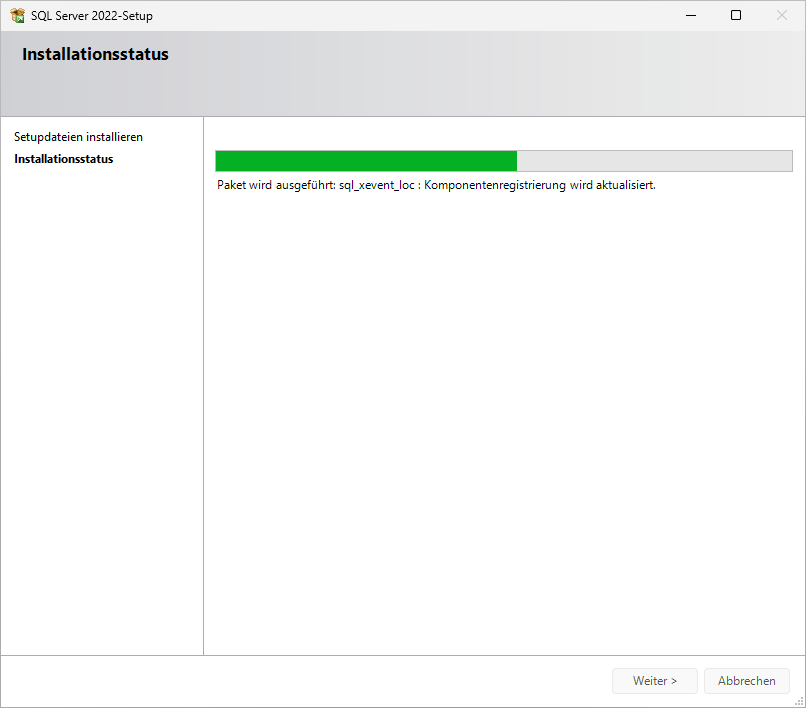
Ein Fortschrittsbalken zeigt den Fortschritt der Installation an.
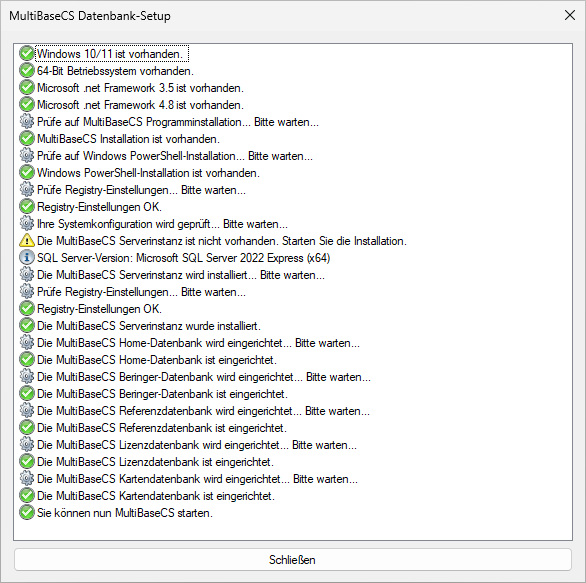
Im Anschluss an die Installation des Microsoft SQL Server werden nun noch die MultiBaseCS Datenbanken sowie eine Kartendatenbank für die WebTileServer-Kartenanzeige eingerichtet.
Schließen Sie nach Abschluss der Installation den Installations-Assistenten. Nun können Sie MultiBaseCS Professional starten.
Hilfe bei Installationsproblemen
Der Microsoft SQL Server schreibt während der Installation eine Protokolldatei. Darin werden auch Fehler und deren Ursachen protokolliert. Über nachfolgenden Pfad können Sie auf die Protokolldatei zugreifen.
C:\Program Files\Microsoft SQL Server\160\Setup Bootstrap\Log\Summary.txt
Zuletzt aktualisiert am 13.07.2024